Linux əməliyyat sistemi yüklənir. Linux işə salındıqda və ya bağlandıqda skripti icra edin. Avadanlıq Konfiqurasiyası
Linux sisteminin yükləmə ardıcıllığı aşağıdakı addımlardan ibarətdir:
BIOS (Basic Input-Output System - əsas giriş-çıxış sistemi)
BIOS, kompüterə qoşulmuş hər hansı saxlama cihazında yükləmə sektorunu axtaran və icra edən kompüter və ətraf qurğular arasında ən aşağı səviyyəli interfeysdir.
Tipik olaraq bu:
- CD-ROM sürücüsü
- HDD
- Disk sürücüsü (daha çox istifadə olunur)
Siyahı müəyyən bir BIOS-un imkanlarından, eləcə də aparatınızdan asılıdır.
Yükləmə prioriteti BIOS-da dəyişdirilə bilər "e. Siz adətən kompüter yüklənərkən Del, F1, F2 və ya F10 düymələrini basaraq BIOS quraşdırma menyusuna daxil ola bilərsiniz.
MBR (Master Boot Record - Master Boot Record)
Yüklənə bilən saxlama cihazının birinci sektoru əsas üçün ayrılmışdır yükləmə rekordu. Cihaz yükləndikdə, BIOS yükləyicini yükləyir və icra edir əməliyyat sistemi(yükləyici) MBR-də yerləşir.
Əksər hallarda yükləyici kifayət qədər mürəkkəbdir və MBR üçün ayrılmış 512 bayta sığa bilməz. Bu halda, mərhələ1 adlanan MBR-də yerləşir, sadəcə olaraq əməliyyat sisteminin yüklənməsinin ikinci mərhələsinin proqramını yükləyən proqram - mərhələ 2 (bəzən açılış sektoru mərhələ 2 kimi yüklənir) aktiv bölmə, yükləmə meneceri və ya avtorizasiya və girişin qorunması proqramı).
Xüsusilə, GRUB yükləyicisinin 2-ci mərhələsi bütün mövcud əməliyyat sistemlərini və onların yükləmə seçimlərini sadalayan /boot/grub/grub.conf (və ya versiyadan asılı olaraq /boot/grub/menu.lst) faylından oxuyur. Bundan sonra, istifadəçinin yükləmək üçün OS-ni seçdiyi ekranda əməliyyat sistemlərinin siyahısı göstərilir.
Əməliyyat sistemi yükləyicisi
Bəzi hallarda GRUB-un (GRand Unified Bootloader) 1-ci mərhələsi kodu MBR-dən dərhal sonra yaddaş qurğusunun ilk otuz kilobaytında yerləşən mərhələ 1.5-i yükləyir və artıq 1.5-ci mərhələ 2-ni yükləyir.
Mərhələ2 nəzarəti ələ keçirdikdə, istifadəçinin yükləmək üçün ƏS-ni seçməsi üçün (psevdo) qrafik menyu göstərilir. Qeyd etmək lazımdır ki, yükləmə seçimləri eyni menyudan dəyişdirilə bilər, bu menyu.lst və ya grub.conf təsadüfən zədələndikdən sonra sistemi bərpa etməyə imkan verir.
Yükləmə seçimləri seçildikdən sonra GRUB seçilmiş nüvəni yaddaşa yükləyir və idarəetməni kernelə ötürür, özü də sistemi yükləməyə davam edir. Həmçinin, GRUB, məsələn, Multiboot standartını dəstəkləməyən OS-nin yükləyicisinə zəncirvari yükləmədən (zəncirvari yükləmə) istifadə edərək idarəetməni nüvəyə deyil, başqa yükləyiciyə ötürə bilər.
Əsas
Öz növbəsində kernel aparat konfiqurasiyasını yoxlayır, cihazları işə salır və initrd (isteğe bağlı) işə salır, bundan sonra açılış seçimlərində göstərilən cihazı kök fayl sistemi kimi "kök" kimi quraşdırır.
Cihazın fayl sistemi avtomatik olaraq aşkar edilir. Nədənsə montaj uğursuz olarsa, sistem kernel panikasını atır və yükləmə dayanır.
Uğurlu montajdan sonra fayl sistemi, nüvə bir proses identifikatorunu alan və sistemin qalan hissəsini işə salan init demonunu işə salır.
içində
başlanğıcdır son addım sistemin açılış ardıcıllığında. init sistemdə işləyən bütün proseslərin ana (və ya daha uzaq əcdadı)dır. Bu proses ilk olaraq sistemdə başlayır və birbaşa nüvədən başlayır. O, həmçinin /etc/inittab-da göstərildiyi kimi bütün sistem proseslərini işə salır.
Sistem işləyərkən init fəaliyyətini dayandırmayacaq. Qeyd etmək lazımdır ki, init kök kimi işləməsinə baxmayaraq sistem deyil, istifadəçi prosesidir.
Qaçış səviyyələri
/etc/inittab-dakı hər bir giriş proses üçün sözdə "çalışma səviyyəsini" ehtiva edir, yəni. verilən prosesin hansı sistemin icra səviyyəsində başlaması barədə məlumat.
Linux sistemlərində 0-dan 6-ya qədər işləmə səviyyəsi üçün yeddi mümkün dəyər var:
- Sistemin bağlanması
- Tək istifadəçi rejimi
- İstifadəçi tərəfindən müəyyən edilir, bir qayda olaraq, şəbəkə dəstəyi və qrafik qabığı olmayan çox istifadəçi rejimidir
- Qrafik qabıqsız multiplayer rejimi
- İstifadəçi müəyyən edilir, adətən istifadə edilmir
- Qrafik qabıqlı çox istifadəçi rejimi
Cari icra səviyyəsinə əsasən, init /etc/rc.d/ alt kataloqlarında olan skriptləri işlədir, hər bir icra səviyyəsinin /etc/rc.d/rc0.d-dən /etc/rc.d/rc6.d-ə qədər öz alt kataloqu var. .
Əslində, hər bir icra səviyyəsinin skriptlərinin icrası cari səviyyəyə bərabər parametrlə hər bir icra səviyyəsində çağırılan /etc/rc skripti ilə həyata keçirilir. Çağırış /etc/rc parametri hər bir mümkün icra səviyyəsi üçün /etc/inittab-da qeydə alınır.
Standart icra səviyyəsi /etc/inittab-dakı girişlə müəyyən edilir:
Id:3:initdefault:
Cari iş səviyyəsi zəng etməklə dəyişdirilə bilər:
/sbin/telinit #
Burada # istədiyiniz icra səviyyəsidir. Bunlar. "/sbin/telinit 6" zəngi sistemi yenidən işə salacaq.
Sistem blokunuzdakı güc düyməsini basın və bir neçə saniyədən sonra giriş pəncərəsini görəcəksiniz.
Cəsarətlə deyirəm ki, kompüteri işə saldığınız andan sistemə daxil olmaq istənildiyi ana qədər sıçrayış ekranlarının və açılış ekranlarının pərdəsi arxasında baş verənlərlə hər kəs maraqlanıb.
Mən sizə tipik Linux açılışının aşağıdakı səviyyələri ilə tanış olmağı təklif edirəm:
1. BIOS
- BIOS, cihazlardan/qurğulara verilənlərin əsas daxil edilməsi/çıxışından məsuldur.
- Bəzi cihazın bütövlüyünü yoxlayır. Bundan əlavə, BIOS tərəfindən idarə olunan POST (Power-on self-test, aka "öz-özünə adekvatlıq testi", yükləmə öncəsi mərhələ kimi həyata keçirilir) elektronikanın işini yoxlamaq üçün cavabdehdir.
- ƏS yükləyici proqramını axtarır, yükləyir və icra edir
- Disketdən, CD-dən və ya diskdən yükləyici götürür sərt disk. BIOS yüklənərkən, hardware parametrləri ilə bağlı bəzi dəyişikliklər etmək lazımdırsa, düyməni (adətən platformadan asılı olaraq F12 və ya F2 və ya Del) basa bilərsiniz.
- Yükləyici aşkar edildikdən və yaddaşa yükləndikdən sonra BIOS nəzarəti ona keçir.
- Bir sözlə, BIOS yükləmə qeydini (MBR) yükləyir və icra edir.
2. MBR
- MBR sabit diskdə saxlanılan Əsas Yükləmə Rekordudur.
- 1-ci sektorda yerləşir yükləmə diski, məsələn /dev/hda və ya /dev/sda
- MBR 512 baytdan az yer tutur. O, üç komponentdən ibarətdir: 1) ilk 446 baytda "yaşayan" əsas yükləmə məlumatı; 2) bölmə cədvəli haqqında məlumat - növbəti 64 baytda; 3) və mbr-nin düzgünlüyünü yoxlamaq üçün son 2 bayt lazımdır.
- Bu GRUB "e (və ya LILO) haqqında məlumat ehtiva edir.
- Sadə sözlə - MBR GRUB yükləyicisini yükləyir və icra edir.
3.GRUB
- GRUB - Böyük Birləşdirilmiş Yükləyici.
- Sisteminizdə birdən çox kernel quraşdırılıbsa, hansının işə salınacağını seçmək seçiminiz var
- GRUB gözəl plymouth sıçrama animasiyasını nümayiş etdirir və istifadəçinin qarşılıqlı əlaqəsi üçün bir neçə saniyə gözlədikdən sonra heç bir düyməyə basılmazsa, o, standart nüvəni grub konfiqurasiya faylına yükləyir.
- GRUB fayl sisteminin nə olduğunu başa düşür (qədim Linux yükləyiciləri, məsələn, LILO bunu başa düşmür).
- Grub konfiqurasiya faylı adətən /boot/grub/grub.conf ünvanında yerləşir (və ya /etc/grub.conf ona simvolik keçid ola bilər). CentOS üçün nümunə konfiqurasiya faylı:
#boot=/dev/sda
default=0
fasilə = 5
splashimage=(hd0,0)/boot/grub/splash.xpm.gz
gizli menyu
başlıq CentOS (2.6.18-194.el5PAE)
kök (hd0,0)
kernel /boot/vmlinuz-2.6.18-194.el5PAE ro root=LABEL=/
initrd /boot/initrd-2.6.18-194.el5PAE.img - Yuxarıdakı məlumatlara əlavə olaraq, konfiqurasiya faylı nüvəyə və initrd şəklinə gedən yolu ehtiva edir
- Bir sözlə, GRUB sadəcə olaraq kernel və initrd şəkillərini yükləyir və icra edir.
4. Kernel və ya Kernel
- Kernel fayl sistemini grub.conf-dakı "root=" parametrinə uyğun olaraq quraşdırır
- /sbin/init proqramını icra edir
- İnit Linux nüvəsi tərəfindən işə salınan ilk proses olduğundan onun proses ID (PID) #1 var. Siz "ps -ef |" işlədə bilərsiniz grep init" yazın və bunu yoxlayın.
- initrd İlkin RAM Diskidir, eyni zamanda müvəqqəti diskdir təsadüfi giriş yaddaşı
- initrd nüvənin özü tərəfindən müvəqqəti kök fayl sistemi kimi, nüvə real quraşdırılmış fayl sisteminə yüklənənə qədər istifadə olunur. Bu müvəqqəti disk, həmçinin disk bölmələrinə və digər avadanlıqlara daxil olmağa imkan verən yükləmə üçün lazım olan drayverləri ehtiva edir.
5. Başlayın
- İş səviyyəsini müəyyən etmək üçün /etc/inittab faylına baxır.
- Aşağıdakı qaçış səviyyələri var:
- 0 - icranı dayandırın
- 1 - "Tək istifadəçi rejimi" adlanan tək istifadəçi rejimi və ya başqa sözlə, bərpa konsolu
- 2 - NFS dəstəyi olmadan çox istifadəçi rejimi
- 3 - Tam multiplayer rejimi
- 4 - istifadə olunmayıb
- Init, /etc/inittab-dan standart iş səviyyəsini təyin edir və bütün lazımi proqramları yükləmək üçün istifadə edir.
- Sisteminizdə "grep initdefault /etc/inittab" proqramını işə salın və siz standart olaraq hansı səviyyəyə malik olduğunuzu öyrənəcəksiniz.
- Əgər dinc yaşaya bilmirsinizsə, quraşdıra bilərsiniz standart səviyyə 0 və ya 6. :)
- Əksər hallarda 3 və ya 5 səviyyə sizin üçün kifayət edər.
6. Qaçış səviyyəsi
- Linux işə düşdükcə siz müxtəlif xidmətlərin yüklənməsini izləyə bilərsiniz. Məsələn, bunlar "Starting Postfix... OK" (Starting Postfix) kimi mesajlar ola bilər. Bu xidmətlər, istədiyiniz icra səviyyəsinə uyğun gələn kataloqdan işləyən proqramlar adlanır.
- Standart parametrlərə əsasən, sistem aşağıdakı qovluqlara uyğun faylları icra edəcək.
- Səviyyə 0 icrası - /etc/rc.d/rc0.d/
- Səviyyə 1 icra - /etc/rc.d/rc1.d/
- Səviyyə 2 icra - /etc/rc.d/rc2.d/
- Səviyyə 3 icra - /etc/rc.d/rc3.d/
- Səviyyə 4 icra - /etc/rc.d/rc4.d/
- Səviyyə 5 icra - /etc/rc.d/rc5.d/
- Səviyyə 6 icra - /etc/rc.d/rc6.d/
- Ancaq unutmayın ki, /etc kataloqunda simvolik keçidlər də ola bilər. Məsələn, /etc/rc0.d /etc/rc.d/rc0.d ilə əlaqələndirilir.
- /etc/rc.d/rc*.d/ kataloqlarında adları S və K hərfləri ilə başlayan proqramların siyahısını görə bilərsiniz.
- İşləmək üçün S hərfi ilə başlayan proqramlardan istifadə olunur. S çünki s tartup.
- Çıxmaq üçün K hərfi ilə başlayan proqramlardan düzgün istifadə olunur. K çünki k xəstə.
- Proqram adlarında S və K hərflərinin yanında rəqəmlər də var. Bu nömrələr bu proqramların icra sırasını müəyyən etmək üçün istifadə olunur.
- Məsələn, S12syslog syslog demonunu işə salmaq üçün nəzərdə tutulmuşdur, onun seriya nömrəsi 12. S80sendmail - ardıcıl nömrəsi 80 olan sendmail demonunu işə salmaq üçün. Beləliklə, syslog proqramı sendmail-dən əvvəl işə salınacaq.
Hamısı budur. Ola bilsin ki, bəziləriniz üçün bu yeni deyil və məqaləni oxuyarkən xüsusi maraq olmayıb, çünki o, Linux ilə tanışlığın ilkin-orta səviyyəsinə daha çox diqqət yetirir.
Bu halda mən ancaq onu deyə bilərəm ki, “təkrar öyrənmənin anasıdır” (c).
Əlavələr, düzəlişlər, dəqiqləşdirmələr
Şərhlərdə məqalənin mətninə dəfələrlə müraciət edilib, buna görə də habra icmasının bəzi vacib şərhlərini nəzərə almağa dəyər hesab edirəm. (təşəkkürlər artemlight , 3al , Tishka17 , HhyperH , Next_Alex , Ilya_Shmelykh , Aux , soomrack , Xpeh)- artemlight: : "Yaxşı, gəlin etiraf edək - bütün distroslar bu şəkildə yüklənmir." Əksəriyyət onunla razılaşaraq həm bsd-stilli init, həm u-boot, həm də məqalədə initrd qeyd edilsə də, qeyd etmək lazımdır ki, kernel bütün paylanmalarda buna ehtiyac duymur. Həmçinin qeyd olunur ki, slackware rc.d-ni yalnız uyğunluq problemi kimi dəstəkləyir və quraşdırılmış sistemlər fərqli şəkildə yüklənir. Masaüstü kompüterlərdə bəzən EFI var və bundan əlavə, Linux quraşdırılmış dünyada məşhurdur və daha çox şey var. müxtəlif platformalar. Telefondakı Linux ümumiyyətlə fərqli şəkildə yüklənir.
- soomrack , Vikipediyaya istinadən: Mən də MBR, birinci sektor və s. haqqında şərh vermək istəyirəm. Son illərdə hər şey bir qədər mürəkkəbləşib. İndi EFI haqqında danışmaq daha məqsədəuyğundur.
“GUID Partition Table (GPT) bölmə cədvəllərini fiziki sabit diskə yerləşdirmək üçün standart formatdır. O, Extensible Firmware Interface (EFI) (Extensible Firmware Interface) - orijinal IBM PC-nin son qalıqlarından biri olan köhnəlmiş BIOS-u əvəz etmək üçün Intel tərəfindən təklif olunan standartın bir hissəsidir. EFI, BIOS-un Master Boot Record (MBR) istifadə etdiyi GPT-dən istifadə edir..."
- Həmçinin LILO haqqında xatırlamağı xahiş etdi. LILO, səni xatırlayırıq! Salam!
- Xpeh əlavə edir ki, “BIOS (və (U) EFI burada qeyd olunmur) ilk növbədə cihazların işə salınması ilə məşğuldur (o cümlədən PCI cihazlarının öz BIOS-larını yükləmək), bu barədə heç nə yazılmayıb. Baxmayaraq ki, bu rol getdikcə azalır, çünki getdikcə daha çox aparat özünü işə salır və/və ya isti qoşulmanı dəstəkləyir və buna görə də ƏS hər halda işə salınır, lakin, məsələn, o, həmişə RAM-ı işə salır. «
- VolCh, Debian-Ubuntu OS üçün endirmə haqqında ətraflı məlumat verir:
Debian/Ubuntu üçün:
- /etc/rc.d/ kataloqu yoxdur;
- /etc/rc?.d/ kataloqları keçidlər deyil, real kataloqlardır;
- bu kataloqlar /etc/init.d/ kataloqunda skriptlərə keçidləri saxlayırYaxşı olar ki, /etc/rc?.d/-də heç nəyi əl ilə redaktə etməyin, lakin linklər yaratmağa, onları silməyə, qadağan etməyə (əslində adını S*-dan K*-a dəyişməyə) və icazə verməyə imkan verən update-rc.d əmrindən istifadə edin. (K*-dan S*-a) başlayın.
Linux, hər hansı digər əməliyyat sistemi kimi, bir neçə əsas addımda yüklənir: -> Presystem açılışı -> Əsas yükləyici linux-> İkincil Yükləyici -> İstifadəçi Məkanının Yüklənməsi ( İÇİNDƏ).
Bu yanaşma əməliyyat sisteminin məntiqi cəhətdən mürəkkəb bir quruluş olması səbəbindən lazımdır, buna görə də onu yükləmək kompüter üçün olduqca çətindir. Belə mürəkkəbliyə və anlaşılmazlığa əsaslanaraq, OS yükləmə prosesini daha elementar mərhələlərə bölmək ideyası yarandı. Birinci mərhələ kompüter üçün ən sadə və yüngül, sonuncu isə ən böyük və ən ağırdır.
Pre-System Boot-u nəzərdən keçirin
Əvvəlcədən sistem açılışının vəzifəsi əməliyyat sisteminin nüvəsini necə yükləməyi seçməkdir.
İstifadəçi nüvənin necə yüklənəcəyini özü seçə bilər. Seçmək üçün sizə lazımdır xüsusi sistem idarəetmə. Belə bir idarəetmə sistemi adlanır yükləyici. IN linuxən məşhur və çox istifadə olunan yükləyicilər yükləyicidir LILO (Linux Yükləyicisi) və yükləyici GRUB (Grand Unified Bootloader). Onlar istifadəçiyə əvvəlcədən konfiqurasiya edilmiş yükləmə növünü seçmək imkanı verir. Bu yükləyicilərin hər ikisində mətn (konsol) və qrafik interfeys seçimləri var. Belə yükləyicilərin əsas və əsas vəzifəsi nüvəni və sistemin uğurlu işə başlaması üçün lazım olan hər şeyi kompüterin yaddaşına yükləməkdir.
Bu parametrlərdə siz Linux OS-nin standart açılışını seçə, zəng edə bilərsiniz sistem yardım proqramı(kiçik xüsusi təyinatlı proqram), əməliyyat sistemi işə salındıqda hansı proqramların aktivləşdirilməsini və daha çoxunu təyin edin.
Belə sadə bir şəkildə "ƏS nüvə yükləyicisini anladıq linux«!
Linux bir çox səbəblərə görə sizin üçün faydalı ola bilər. Məsələn, sizin köhnə kompüter yenisinə yenilənə bilməz Windows versiyaları və ya macOS, və ya sizə Linux-a xüsusi proqramlar lazımdır və ya sadəcə yeni bir şey sınamaq istəyirsiniz. Və ya bəlkə sadəcə aldınız yeni komputerəməliyyat sistemi olmadan və pulsuz Linux seçərək pula qənaət etmək istəyirlər.
Linux quraşdırmaq asandır. Əlbəttə ki, Arch kimi bir başlanğıc üçün quraşdırmaq olduqca çətin olan paylamalar var. Ancaq ən müasir paylamaları quraşdırmaq çox asandır. Bəlkə də Windows-dan daha asan və daha sürətli.
Linux-u əsas kompüterinizə quraşdırmadan əvvəl vacib məlumatlarınızı ehtiyat nüsxəsini çıxarın. Sabit diskinizdə arakəsmələrlə işləyərkən, təsadüfən vacib bir şeyi silə bilərsiniz. Əlbəttə ki, təlimatlara əməl etsəniz və nə etdiyinizi diqqətlə oxusanız, gözlənilməz bir şey olmayacaq. Amma - heç bir halda artıq parça deyil.
Aşağıdakı kompüterlərə Linux quraşdıra bilərsiniz Windows nəzarəti və macOS və ya boş HDD. Siz əsas sistem olaraq Linux-u seçə bilərsiniz və ya köhnə sisteminizlə yan-yana istifadə edə bilərsiniz.
1. Linux paylanmasını yükləyin
Hər şeydən əvvəl, bir Linux paylanması seçməlisiniz. DistroWatch.com reytinqi sizə qərar verməyə kömək edəcək.
Sonra seçilmiş paylamanı yükləməlisiniz. Bunu etmək asandır: istədiyiniz paylamanın saytını açın, yükləmə bölməsini tapın və prosessorunuzun bitliyinə uyğun olanı seçin.
Adətən, Linux paylamaları Rəsmi saytlarda onu iki yolla yükləmək təklif olunur. Birinci yol normal yükləmədir. İkincisi, torrent müştəri istifadə edərək P2P vasitəsilə. İkinci yol, əlbəttə ki, daha sürətlidir. Odur ki, vaxtınıza qənaət etmək istəyirsinizsə, onu seçin.

ISO formatında paylama yükləndikdə, onu CD-yə və ya adi USB flash sürücüsünə yazmaq lazımdır.
CD yazmaq mümkündür standart vasitələr sistem: Windows Burn Disk Image və ya macOS Disk Utility. Yüklənmiş şəklin üzərinə klikləmək kifayətdir sağ basın siçan və menyudan müvafiq elementi seçin.

USB flash sürücüsünə ISO yazmaq üçün sizə lazım olacaq xüsusi kommunal xidmətlər. üçün Windows daha yaxşıdır Rufus seçin və macOS üçün - UNetbootin. Bu proqramlar çox sadə interfeysə malikdir, onlarda çaşqınlıq yaratmaq olduqca çətindir.
3. Disk bölməsini hazırlayın
Sisteminizi yüklü saxlamaq və onunla eyni vaxtda Linux-dan istifadə etmək istəyirsinizsə, bu addıma əməl edilməlidir. Əgər kompüterinizi tamamilə Linux-a köçürmək və ya OS-ni boş bir sabit diskə quraşdırmaq qərarına gəlsəniz, paraqrafı keçin.
Windows

Windows Disk Management-i açın. Bir az yer kəsməyi planlaşdırdığınız sürücünü və ya bölməni seçin Linux qurğuları. Əksər paylamalar 10 GB ilə yaxşı olacaq. Ancaq bir çox proqram quraşdırmağı planlaşdırırsınızsa, daha çoxunu götürün. Bölmənin üzərinə sağ klikləyin və Həcmi Kiçil seçin. Ölçü daxil edin və OK düyməsini basın.
Proses kifayət qədər vaxt apara bilər, ona görə də səbirli olun.
Disk İdarəetmə arakəsmələrin ölçüsünü dəyişməyi başa vurduqda, diskdə qara rənglə işarələnmiş boş bölüşdürülməmiş sahə olacaq. Linuxu quraşdıracağımız yer budur.
Daha sonra, Linux-a ehtiyacınız yoxdursa, onunla arakəsmələri silə və eyni Disk İdarəetmə Alətindən istifadə edərək boş yeri Windows-a qaytara bilərsiniz.
macOS

Siz vasitəsilə Linux quraşdırmaq üçün yer ayıra bilərsiniz " disk yardım proqramı» macOS. Diskinizi seçin və Linux üçün bölmə yaratmaq üçün "+" işarəsinə klikləyin. Yeni bölmə yaratmaq üçün bir az vaxt lazım ola bilər.
4. Yükləyicini hazırlayın
Windows
Bu element yalnız Windows 10, 8.1 və ya 8 ilə əvvəlcədən quraşdırılmış yeni kompüterlərə aiddir. Bu kompüterlər Windows-dan başqa heç bir sistemə yükləməyinizə imkan verməyən UEFI yükləyicisindən istifadə edir.
Bunu düzəltmək üçün kompüterinizin BIOS parametrlərinə keçin və Secure Boot seçimini deaktiv edin. Sonra yenidən başladın. Hazırdır, indi Windows ilə yanaşı digər sistemləri yükləyə və quraşdıra bilərsiniz.
macOS
Əksər kompüterlərdən fərqli olaraq, Mac, Linux-u macOS ilə ikili yükləmədə quraşdırmaq üçün bir neçə əlavə addım tələb edir.
Əvvəlcə SIP-i söndürün. Mac-ı yenidən başladın və Cmd + R düyməsini basın. O, görünəcək bərpa menyusu. Orada "Terminal" seçin və csrutil disable daxil edin.
Mac-ı yenidən başladın. SIP deaktivdir.
Manual
Bölmələriniz üçün ölçüləri özünüz təyin etmək və ya məsələn, fayllarınız üçün ayrıca bölmə yaratmaq istəyirsinizsə uyğundur. Bunu etmək üçün "Digər seçim" seçin və "Davam et" düyməsini basın.

Linux, kompüterinizdə hansı bölmələrin olduğunu göstərəcək. Onları silə, formatlaşdıra və ya əksinə, toxunulmaz saxlamaq istədiyiniz məlumatların olduğu bölmələri tərk edə bilərsiniz.
Sisteminiz əvəzinə Linux qurmaq üçün bölməni seçin quraşdırılmış sistem və "-" düyməsi ilə silin. Sonra boş yerə yeni arakəsmələr yaradın.

- Üçün kök bölmə sistem faylları linux. Ext4 fayl sistemini və quraşdırma nöqtəsini seçin /.
- Mübadilə bölməsi və ya dəyişdirmə bölməsi kifayət qədər operativ yaddaşınız yoxdursa, lakin sürətli SSD diskiniz varsa faydalıdır. Fayl sistemləri siyahısında Swap Partition seçin.
- Əsas bölmə fayllarınızın saxlanacağı yerdir. Ext4 fayl sistemini və /home quraşdırma nöqtəsini seçin.
"Davam et" düyməsini basın və dəyişiklikləri təsdiqləyin. Quraşdırıcı seçdiyiniz bölmələri siləcək və boş yerdə yenilərini yaradacaq.
Mövcud sistemin yanında Linux-u necə quraşdırmaq olar
Sisteminizin yanında Linux quraşdırmağın iki yolu var.
Avtomatik

Əksər Linux quraşdırıcıları quraşdırdığınız sistemləri dərhal aşkarlayır. Linux üçün ayrıca disk sahəsi yaratmamısınızsa, "Windows-un yanında quraşdırın" seçimini seçməyə cəhd edə bilərsiniz. Quraşdırıcı avtomatik olaraq lazımi arakəsmələri yaradacaq və əl ilə heç nə etmək lazım deyil.
Manual
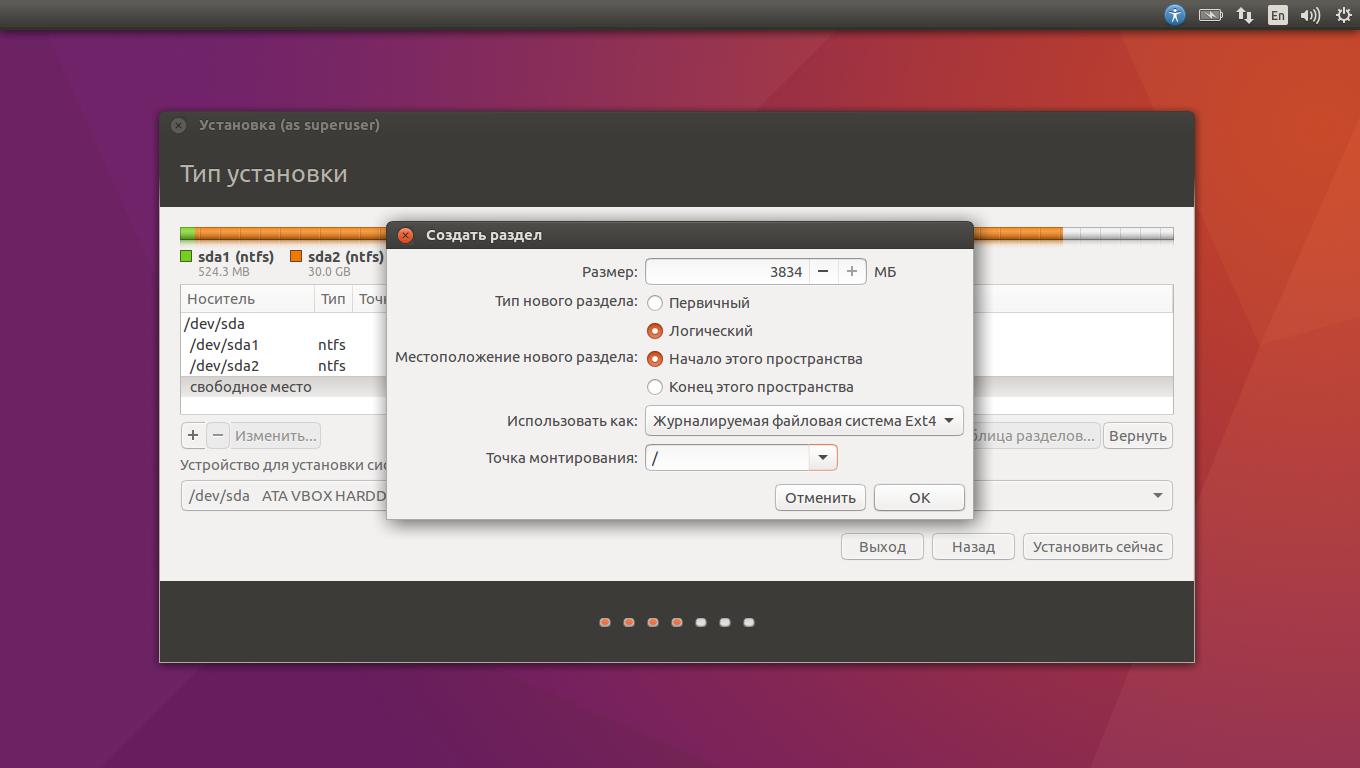
Sistemə nə qədər yer ayıracağınızı özünüz müəyyən etmək istəyirsinizsə və 3-cü addımdakı təlimatlara əməl etsəniz, "Başqa seçim" düyməsini basın və "Davam et" düyməsini basın. Disk bölmələrinizi və Linux üçün hazırladığımız boş yeri görəcəksiniz. Orada yuxarıda göstərildiyi kimi kök bölmə yaradın (montaj nöqtəsi /). Bu halda ev bölməsi tələb olunmur: siz əsas sisteminizdə faylları kopyalaya və dəyişdirə biləcəksiniz.
Davam et klikləyin. Quraşdırıcı fayllarınızı olduqları yerdə tərk edəcək. O, sadəcə olaraq yeni bölmələr yaradacaq boş yer. Başlanğıcda hansı sistemi yükləmək istədiyinizi seçə biləcəksiniz.
8. Linux quraşdırmasını tamamlayın


Daha sonra özünüzü təqdim etməyiniz xahiş olunacaq. Adınızı daxil edin və parol yaradın. Parolunuzu unutma, çünki hər kəsin adından tapşırıqları yerinə yetirmək üçün ona hər zaman ehtiyacınız olacaq. İsteğe bağlı olaraq, ev qovluğunuzu şifrələyə bilərsiniz.
Sonra sadəcə gözləyin. Quraşdırma tamamlandıqda, sizdən çəkməyiniz istəniləcək quraşdırma diski və yenidən başladın. Söndürməyi unutmayın BIOS açılışı onu aktiv etmisinizsə xarici disklərdən.
Quraşdırıldıqdan sonra nə etməli
Yenidən işə saldıqda və Linux iş masası qarşınızda görünəndə siz Windows və macOS-da etdiyiniz hər şeyi edə bilərsiniz: internetdə gəzin, sənədləri redaktə edin və musiqiyə qulaq asın. Lazım olan proqramları quraşdırmaq üçün yeniləməyi və "App Store"-a (və ya paylamadan asılı olaraq onun ekvivalentinə) baxmağı unutmayın.
Linux-u sınayın və gündəlik həyatda bunun Windows və ya macOS-dan daha mürəkkəb olmadığını görəcəksiniz.
ikincili yükləyici ilə sxem yaşayış kartı. Bununla işləyir LİLO yükləmə prosedurunu dəyişdirdikdən sonra böyük diqqət tələb edən fəaliyyət atomik deyil: əvvəlcə istifadəçi nüvəni və ya onun modullarını dəyişdirir, sonra /etc/ faylını redaktə edir lilo.conf, kompüteri yükləmək üçün bütün seçimlər haqqında məlumatları ehtiva edir və sonra - əmri işə salır lilo, bütün göstərilən nüvələr üçün ayırma cədvəllərini toplayan və ikincili yükləyici və əsas və qeyd edir ikincili yükləyici göstərilən disk yerinə xəritələrlə birlikdə. İlkin Yükləyici LİLO(buna LI deyilir) həm MBR-ə, həm də başlanğıca yazıla bilər bölmə linux.Ən sadə fayl lilo.conf belə görünə bilər:
Boot=/dev/hda map=/boot/map image=/boot/vmlinuz-up root=/dev/hda1 Misal 10.1. Ən sadə LILO quraşdırma: misal lilo.conf faylı
Belə bir ayar LİLO yalnız bir yükləmə seçimini müəyyənləşdirir: əsas yükləyici ilk sabit diskin əvvəlinə yazılır (line boot=/dev/ hda), yaşayış xəritəsi kommunal lilo/boot/map -ə yazır, kernel /boot/vmlinuz-up -dan çıxarılır və root=/dev/hda1 nüvəyə deyir ki, kök fayl sistemi birinci diskin birinci hissəsində yerləşir.
Methodiusun təsadüfən işlədiyi maşınlardan biri bəzən MS-DOS üçün yazılmış bir proqramı idarə etmək üçün istifadə olunurdu. Mənbə mətnləri Bu proqram çoxdan itirilib, müəllif də, ona görə də mən maşına həm MS-DOS, həm də Linux quraşdırmalı oldum. Nəticə olaraq lilo.conf belə çıxdı:
# cat /etc/lilo.conf boot=/dev/hda map=/boot/map default=linux-up prompt timeout=50 image=/boot/vmlinuz-up label=linux-up root=/dev/hda5 initrd= /boot/initrd-up.img yalnız oxumaq üçün şəkil=/boot/vmlinuz-up label=failsafe root=/dev/hda5 initrd=/boot/initrd-up.img vga=normal append=" failsafe noapic nolapic acpi=off " yalnız oxumaq üçün başqa=/dev/hda1 etiket=digərlər=/dev/fd0 etiket=disket təhlükəlidir Misal 10.2. LILO-nun ikili sistem maşınında qurulması
Burada Linux diskin beşinci bölməsində quraşdırılmışdır (IBM-ə uyğun gələn kompüterlərdə arakəsmələrin nömrələnməsi üçün 11-ci fəslə baxın), MS-DOS isə birinci yerdədir. MS-DOS-u yükləməyə əlavə olaraq, Linux-u yükləmək üçün iki və daha bir variant var - hər hansı əməliyyat sistemi disketdən. Hər bir yükləmə seçimi sətir etiketi = variantı ilə etiketlənir. Başlanğıcda LİLOən sadə 3-ü çıxarır Əgər interfeysin qrafik versiyası quraşdırılıbsa, o zaman pəncərə özbaşına bəzədilə bilər. bütün etiketləri sadalayan qutu (bu halda, " linux-up ", " failsafe ", " dos " və " floppy "). “Oxlar”dan istifadə edən istifadəçi özünə lazım olan variantı seçir və Enter düyməsini sıxır. Lazım gələrsə, istifadəçi əl ilə bir neçə əlavə edə bilər parametrlər, onlar sistemin nüvəsinə köçürüləcək. Əgər istifadəçi heç bir şeyə toxunmursa, vaxt aşımı başa çatdıqda standart sahədə göstərilən etiket seçilir.
Daha bir neçə izahat. Nümunədəki linux-up və failsafe etiketləri eyni nüvədən istifadə edir (vmlinuz-up ), lakin ikinci halda rejim yenidən konfiqurasiya edilir. qrafik kartı və yükləmə üçün isteğe bağlı olan (çox prosessor, avtomatik enerji idarəetməsi və s.) aparat genişlənmələri üçün dəstəyi söndürən parametrlər əlavə olunur. append=-dan sonrakı sətir, istifadəçi özü daxil edə bilər, bunlar kernel parametrləridir. initrd= sahəsi hansı faylda olduğunu müəyyən edir başlanğıcdır virtual disk (bölmə " Virtual diski işə salın və bu mühazirənin modulları) və ruhlandırıcı yazısı " təhlükəli" (disket etiketi üçün) o deməkdir ki, disket çıxarıla bilən cihazdır, ona görə də işəsalma zamanı mənasızdır. lilo düzgünlüyünü yoxlayın açılış sektoru və xəritə hazırlayın.
Nəhayət, other=cihaz kimi girişlər bunu deyir LİLO naməlum növ əməliyyat sistemi, bu cihazda yerləşir, yəni nüvəni yükləmək mümkün deyil. Lakin cihazın birinci sektorunda aşkar ediləcəyi gözlənilir Başqa biri əsas yükləyici, LİLO onu yükləyəcək və zəncirdən aşağı nəzarəti ötürəcək. MS-DOS bu maşında belə yüklənir: əsas yükləyici birinci diskin birinci bölməsinin əvvəlindən götürülür (dos etiketi ilə).
GRUB
Yükləmə alt sistemi GRUB daha mürəkkəb quruluş. O da var əsas yükləyici, diskin və ya bölmənin birinci sektoruna yazılan və ikincili yükləyici da,-də yerləşən fayl sistemi. Lakin yer xəritəsi V GRUB adətən yalnız sözdə "bir yarım" yükləmə yükləyicisi ("mərhələ 1.5") üçün istifadə olunur - əslində bir xüsusi sürücü fayl sistemi. Yükləmə proseduru belə görünür. İlkin Yükləyici içində yazılanlara uyğun bir yarım yükləyir yer xəritəsi. Bu kart çox sadə ola bilər, çünki adətən bir yarım yükləyici bir neçə sektorda birbaşa birincidən sonra yerləşdirilir 4 Bunlar. 2-ci sektordan başlayaraq sıfır silindrin sıfır yolunda. Diskin bu sahəsi çox vaxt istifadə olunmur. fayl sistemləri(mühazirə 11-ə baxın). cərgədə və ya başqa xüsusi təyin olunmuş yerdə kənarda fayl sistemi. Bir yarım yükləyici tanıya bilər bir fayl sistemi və orada ikinci dərəcəli tapın ad(adətən /boot/ qrup / mərhələ 2). Nəhayət, ikincili yükləyici, bir yarımın imkanlarından istifadə edərək, /boot/ faylından oxuyur. grub /menu.lst istifadəçinin yükləmə seçimlərini ilə eyni şəkildə seçə biləcəyi bir menyu LİLO. Beləliklə, quraşdırılmışların yenilənməsi və yenidən qurulması GRUB tələb etmir yer xəritələrinin yenidən hesablanması və /boot/ qovluğundakı fayllardan başqa bir şeyin dəyişdirilməsi grub.
Methodius Gureviçin istəyi ilə iki sistemli bir maşına quraşdırılmışdır GRUB. Bu halda /boot/ faylı grub /menu.lst belə çıxdı:
# cat /boot/grub/menu.lst default 0 timeout 50 title linux-up kernel (hd0,4)/boot/vmlinuz-up root=/dev/hda5 initrd (hd0,4)/boot/initrd-up.img başlıq failsafe kernel (hd0,4)/boot/vmlinuz-up root=/dev/hda5 failsafe noapic nolapic acpi=off initrd (hd0,4)/boot/initrd-up.img başlıq floppy root (fd0) chainloader +1 başlıq dos root (hd0,0) chainloader +1 Misal 10.3. İkili sistem maşınında GRUB-un qurulması
Aralarındakı fərq lilo.conf yalnız sintaksisdə və hətta bunda sabit disklər və onlara aid bölmələr GRUB onu özünəməxsus şəkildə, formada (hddisk_nömrəsi, bölmə_nömrəsi) adlandırır və nömrələnməyə sıfırdan başlayır. Etiketlər (" başlıq ") da sıfırdan nömrələnir, ona görə də defolt 0 girişi o deməkdir ki, fasilədən sonra ilk konfiqurasiya (adı ilə)" linux-up ").!}
üçün bələdçi oxumaq GRUB, Methodius çox daha əhəmiyyətli bir fərq kəşf etdi LİLO. Belə çıxır ki, daxil GRUB yalnız parametrlər deyil, həm də faylların özləri (kernel, virtual diski işə salın s.) tanınır və yüklənir davam edir. Menyu elementləri əvəzinə siz seçə bilərsiniz komanda xətti rejimi, şübhəli şəkildə bash-a bənzəyir, burada məcbur edə bilərsiniz GRUB konfiqurasiya, kernel tərəfindən təyin olunmayan digərlərini yükləyin, qovluqların məzmununa baxın fayl sistemi, bir yarım yükləyici tərəfindən tanınan və hətta bu faylların məzmunu, hər hansı bir giriş hüququndan asılı olmayaraq: sistem hələ yüklənməmişdir. Üstəlik, yükləyicini öz üsulunuzla yenidən konfiqurasiya edə bilərsiniz və yazın quraşdırma nəticələri. Beləliklə, gözlənilməz azadlıqdan həzz almağa vaxt tapmadan, Methodius bir gün yaxşı bir çıxış yolu olduğunu kəşf etdi. komanda xətti parol qorunur.
Yükləmə Prosesi zamanı Linux Kernel Fəaliyyətləri
Beləliklə, üç mərhələdən keçir.
- ROM yükləyicisi hansı cihazların yüklənə biləcəyini müəyyənləşdirir və ehtimal ki, istifadəçidən onlardan birini seçməyi təklif edir. Seçilmiş cihazdan yükləyir əsas yükləyici və nəzarəti ona verir.
- İlkin Yükləyici harada olduğunu müəyyən edir (və ən çox bilir). ikincili yükləyici- böyük və gözəl intellektual proqram. Onun üçün bunu etmək ROM-dan bir proqramdan daha asandır: birincisi, hər bir cihaz üçün əsas yükləyiciözünəməxsus, ikincisi, yüklənmiş sistemin parametrlərini dəyişdirərkən asanlıqla dəyişdirilə biləcəyi üçün. Təklif olunan sxemdə LİLO Və GRUB, əsas yükləyici istifadəçi ilə söhbətə girmir, dərhal ikinciliyi yükləyir və nəzarəti ona ötürür.
- İkinci dərəcəli yükləyici sistemin nüvəsinin harada yerləşdiyini (bəlkə də birdən çox) bilmək üçün kifayət qədər ağıllıdır, istifadəçiyə seçim etmək üçün bir neçə yükləmə variantını təklif edir və hətta bu halda GRUB, öz yükləmə seçimlərinizi təyin etməyə imkan verir. Onun vəzifəsi nüvəni yaddaşa yükləmək və sistemi işə salmaq üçün lazım olan hər şeyi (bəzən modullar, bəzən virtual diski işə salın), hamısını qurun və idarəetməni nüvəyə köçürün.
Kernel Linux-un həm beyni, həm də ürəyidir. Sistemin ayrıca alt tapşırığına (prosesinə) həvalə edilə bilməyən bütün hərəkətlər nüvə tərəfindən həyata keçirilir. RAM, şəbəkə, disk və digər xarici qurğulara giriş nüvə tərəfindən idarə olunur. Kernel prosesləri işə salır və qeyd edir, onlar arasında vaxt mübadiləsini idarə edir.
